Mã hóa đầu cuối là gì ? Cách tắt mã hoá đầu cuối trên Zalo kiến thức mới năm 2023

Mục lục bài viết
Mã hóa đầu cuối là gì ? Cách tắt mã hoá đầu cuối trên Zalo – Cập nhật kiến thức mới nhất năm 2023
Hãy cùng Thư Viện Hỏi Đáp khám phá những tính năng mới về bảo mật thông tin trong Zalo – Mã hóa đầu cuối trong bài viết dưới đây nhé!
Zalo là một mạng xã hội vô cùng phổ biến đối với người dùng Việt Nam. Chúng ta thường sử dụng Zalo để trò chuyện trao đổi thông tin, công việc, kết bạn và lưu trữ những dữ liệu quan trọng. Vậy, làm thế nào để tối đa hóa tính năng bảo mật tin nhắn và dữ liệu trên Zalo?
Mã hóa đầu cuối của Zalo là gì ?
Mã hóa đầu cuối là công nghệ bảo mật bảo vệ toàn diện nội dung tin nhắn do Zalo cung cấp. Khi người dùng nâng cấp mã hóa đầu cuối cho các cuộc trò chuyện, tin nhắn sẽ được mã hóa trước khi gửi và vẫn được mã hóa trong quá trình gửi và nhận. Tính năng này sẽ ngăn các bên thứ ba đọc nội dung gốc của tin nhắn.
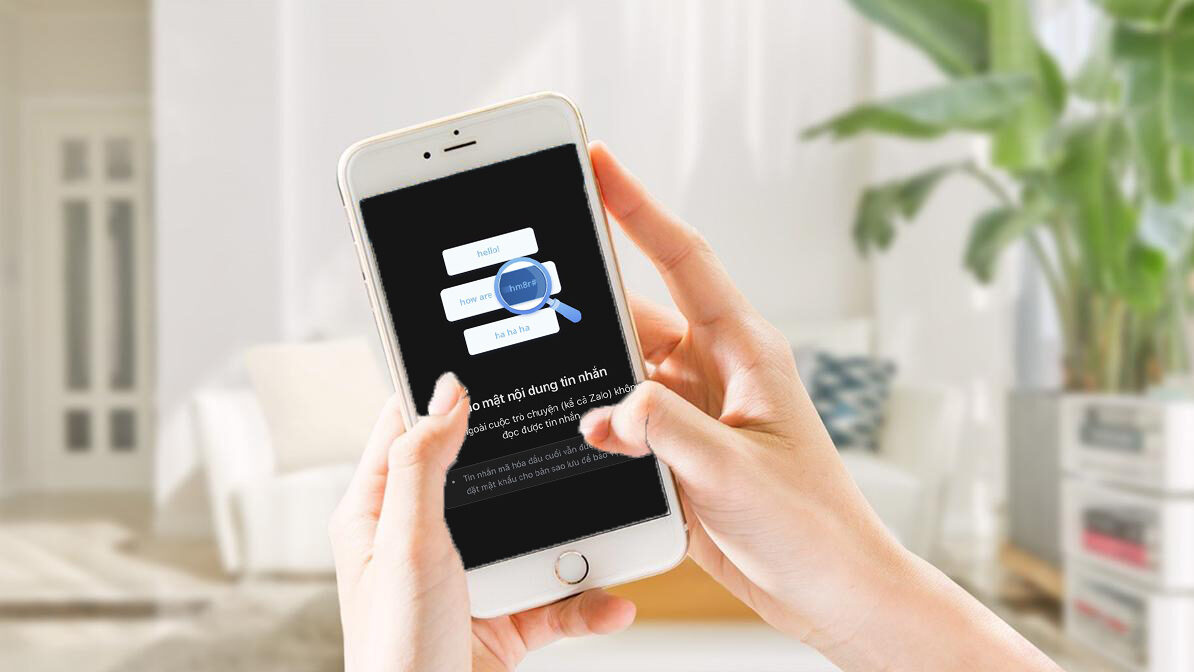
Tính năng mã hóa đầu cuối này của Zalo có tính bảo mật cao hơn các tính năng mã hóa hiện có khi đảm bảo tin nhắn chỉ được giải mã trên máy của người nhận. Điều này có nghĩa là chỉ người dùng trong cuộc trò chuyện mới có thể giải mã tin nhắn để xem nội dung gốc.
Nâng cấp mã hoá đầu cuối zalo là gì ?
Nâng cấp Mã hóa đầu cuối là tính năng giúp các trò chuyện Zalo của bạn bảo mật tuyệt đối. Tin nhắn được mã hóa xuyên suốt khi gửi và nhận. Người ngoài cuộc trò chuyện, kể cả Zalo, không đọc được tin nhắn. Trong bài viết này, mình sẽ hướng dẫn mọi người cách mã hoá tin nhắn trên Zalo dành cho điện thoại và máy tính nhé.
Lưu ý: Nếu chưa dùng được tính năng mã hóa đầu cuối, tài khoản của bạn hiện đang không nằm trong giai đoạn thử nghiệm tính năng này. Bạn sẽ sớm có thể dùng mã hóa đầu cuối khi tính năng được chính thức ra mắt.
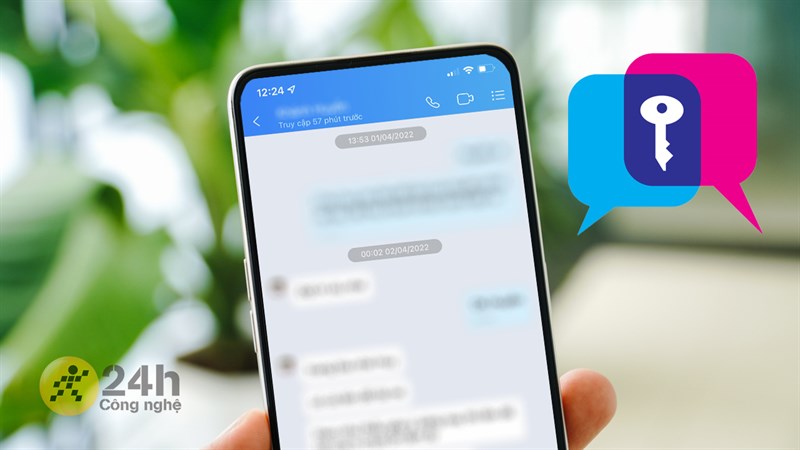
Cách tắt mã hoá đầu cuối trên zalo
Cách tắt mã hóa đầu cuối trên Zalo được không? Làm thế nào để tắt đầu cuối trên Zalo đang là câu hỏi của rất nhiều bạn. Hiện tại zalo chưa cho phép tắt mã hóa tin nhắn trên Zalo sau khi đã nâng cấp mã hóa tin nhắn, đợi 1 thời gian sau xem thử zalo có cập nhật ko nha.
Nội dung nào trên Zalo có thể được mã hóa Đầu Cuối?
Zalo có mã hóa đầu cuối không ? Hiện tại, Zalo chỉ hỗ trợ mã hóa đầu cuối các nội dung sau: tin nhắn văn bản, tin nhắn thoại, ảnh, video, tệp tin, sticker, GIF, MP3, hình vẽ tay, biểu tượng cảm xúc, vị trí. Nội dung tương thích tiềm năng trong tương lai: tìm kiếm, luồng trực tiếp, đề xuất nhãn dán, phiếu bầu nhóm, tin nhắn được ghim, lịch sử trò chuyện nhóm, lượt xem liên kết.
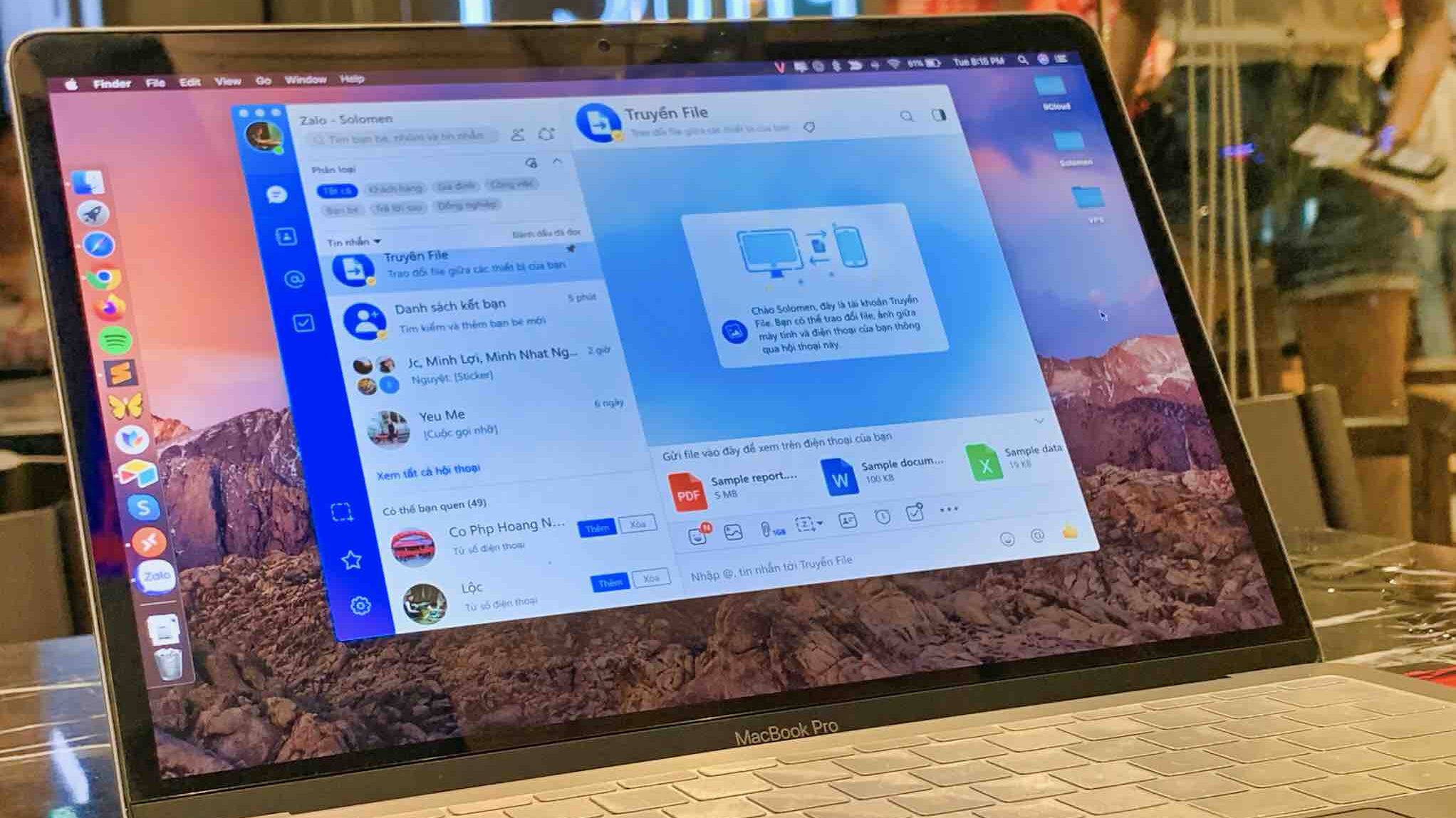
Mã hóa đầu cuối để bảo mật tin nhắn Zalo
Lưu ý: Tính năng này hiện đang trong giai đoạn thử nghiệm. Nếu bạn đã cập nhật Zalo phiên bản mới nhất nhưng chưa có tính năng này thì tài khoản của bạn không nằm trong danh sách hỗ trợ thử nghiệm beta.
Trên điện thoại
Bước 1: Đầu tiên bạn cần Cập nhật ứng dụng Zalo lên phiên bản mới nhất Truy cập ứng dụng Zalo trên Google Play hoặc App Store theo đường dẫn bên dưới và nhấn nút cập nhật.
- Kết nối Zalo trên iOS
- Kết nối Zalo trên Android
Bước 2: Mở ứng dụng Zalo. Đi tới cuộc trò chuyện có tin nhắn bạn muốn mã hóa. In Biểu tượng Sự lựa chọn ở góc trên bên phải của màn hình.
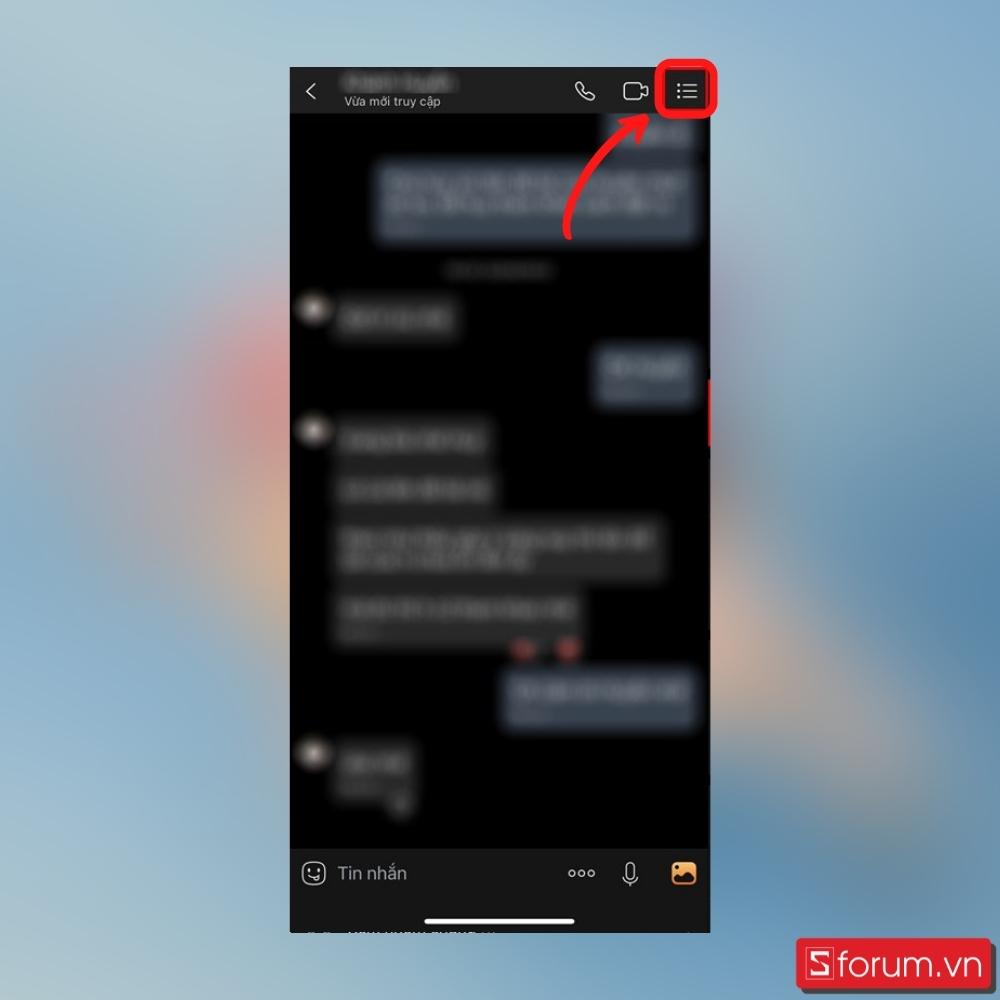
Giai đoạn 3: Chọn Mã hóa Đầu Cuối.
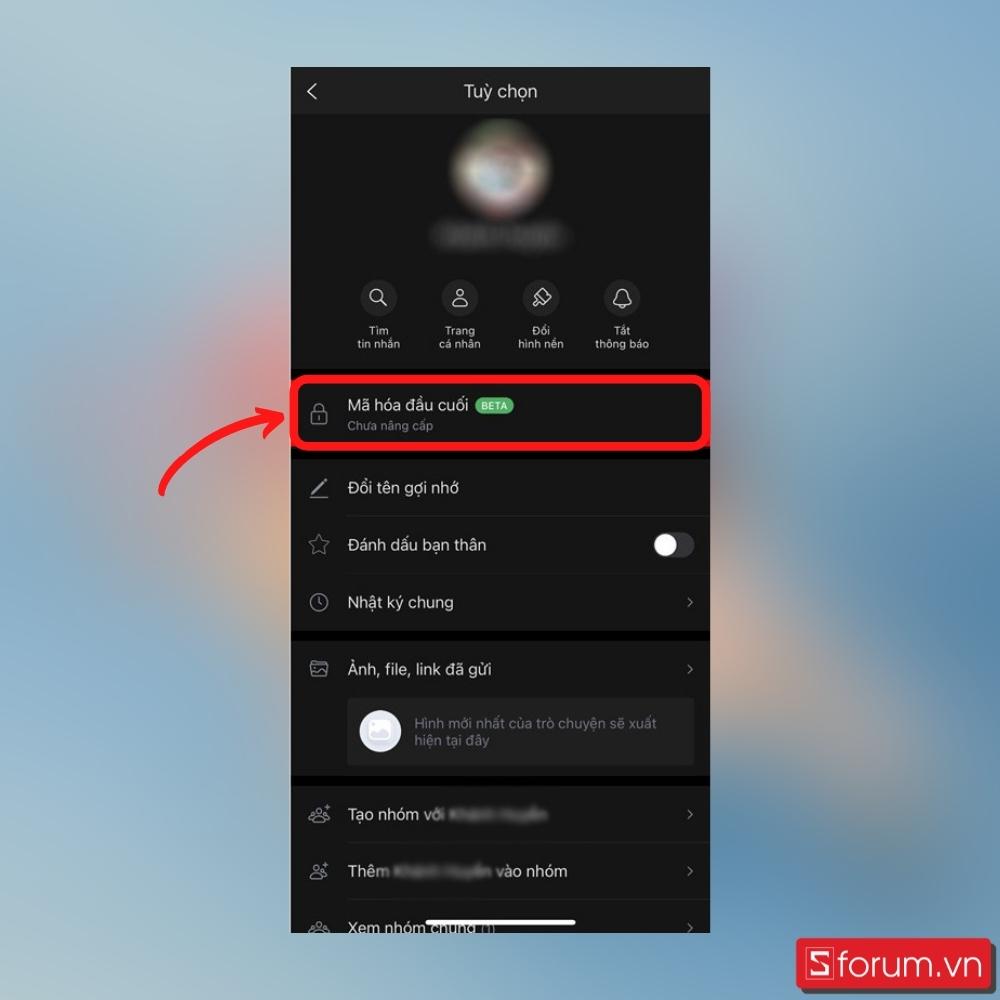
Bước 4: Sau đó nhấn Cập nhật mã hóa Đầu Cuối. Sau đó đợi một lát để tin nhắn được mã hóa.
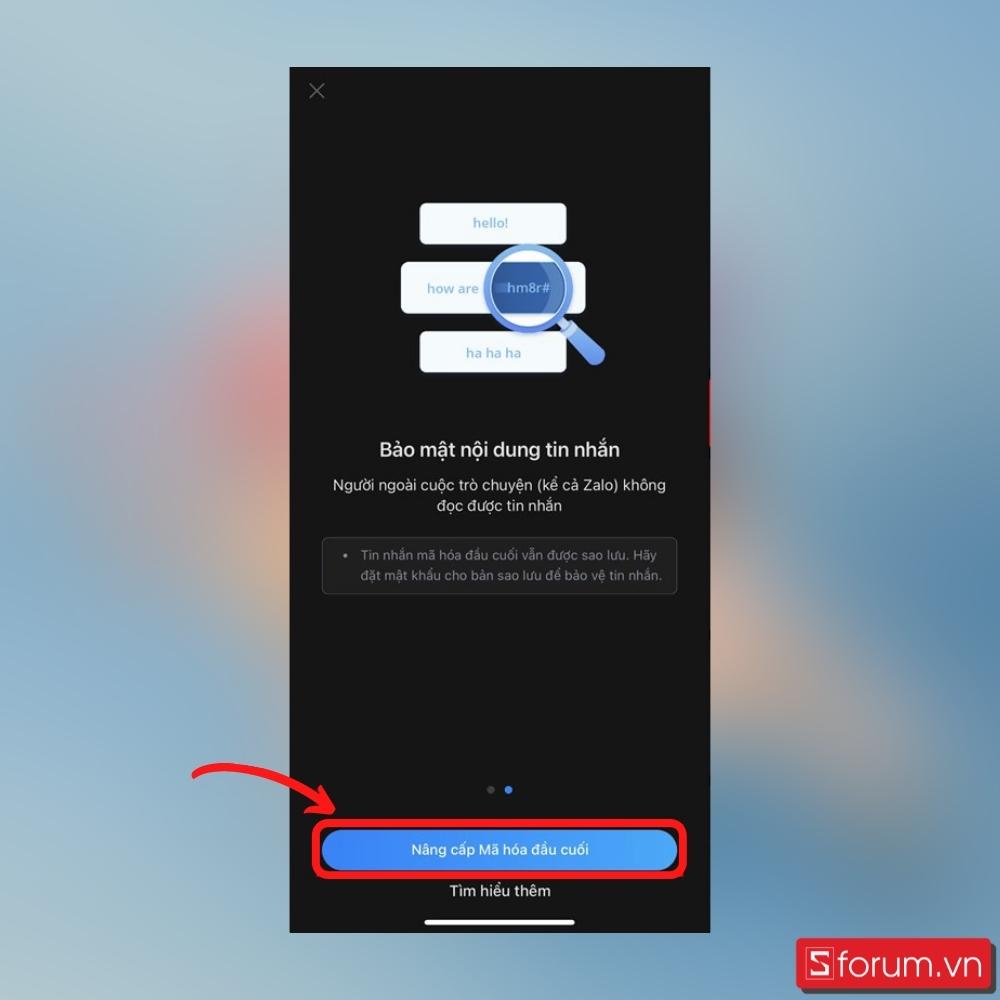
Lưu ý rằng các tài khoản gửi và nhận cho tính năng này phải được cập nhật trước khi người dùng có thể mã hóa các tin nhắn gửi đi.
Bài hướng dẫn này có vẻ khá dài nếu bạn cảm thấy mệt hãy cùng xem vài bộ phim rồi quay lại đọc tiếp nhé . Dưới đây là danh sách phim tháng 5 :
Trên máy tính
Bước 1: Bạn cần Cập nhật Zalo PC lên phiên bản mới nhất.
Bước 2: Nhấp chuột kiến thức nói.
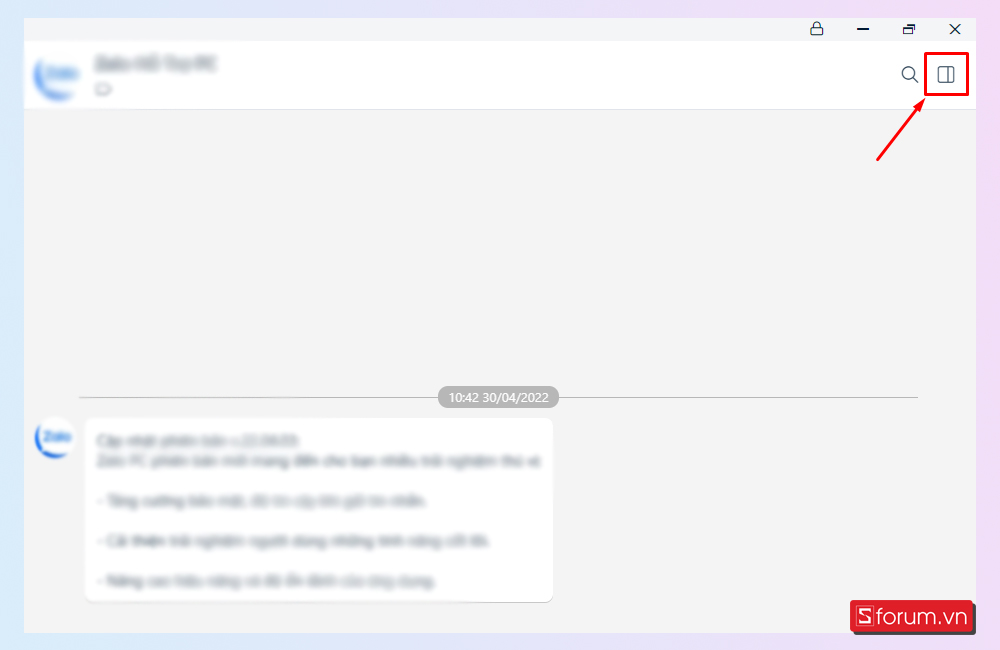
Bước 3: Tại đây, cuộn xuống và cài đặt hệ thống bảo vệ. nhấp chuột Mã hóa Đầu Cuối.
Bước 4 : Tại đây, chọn Cập nhật mã hóa Đầu Cuối. Cuối cùng, hãy đợi một chút để tin nhắn được mã hóa.
Video hướng dẫn cách gỡ mã hoá đầu cuối trên zalo
Hướng dẫn Cách nhận biết yến phụng trống mái đơn giản nhất !
Xem thêm
Mách bạn mẹo tối ưu hóa bảo mật cho Zalo: Mã hóa đầu cuối
Cùng Thư Viện Hỏi Đáp khám phá tính năng bảo mật thông tin mới trên Zalo – Mã hóa đầu cuối dữ liệu trong bài viết dưới đây nhé!
Zalo là mạng xã hội cực kỳ phổ biến với người dùng Việt Nam. Chúng ta thường xuyên dùng Zalo để trao đổi thông tin, công việc, trò chuyện kết bạn cũng như lưu trữ dữ liệu quan trọng. Vậy làm sao để bảo mật tối đa tin nhắn, dữ liệu trên Zalo?
Mã hóa đầu cuối Zalo là gì?
Mã hóa đầu cuối là công nghệ bảo mật giúp bảo vệ toàn diện nội dung tin nhắn do Zalo cung cấp. Khi người dùng nâng cấp tính năng Mã hóa đầu cuối cho cuộc trò chuyện, các tin nhắn sẽ được mã hóa trước khi gửi đi và sẽ ở dạng mã hóa trong toàn bộ quá trình gửi và nhận. Tính năng này sẽ ngăn chặn bên thứ ba có thể đọc được nội dung gốc của tin nhắn.
Tính năng Mã hóa đầu cuối này của Zalo có tính bảo mật cao hơn các tính năng mã hóa hiện nay khi đảm bảo tin nhắn chỉ có thể được giải mã trên máy người nhận. Nghĩa là chỉ người dùng trong cuộc trò chuyện mới có thể giải mã được tin nhắn để xem nội dung gốc.
Những nội dung nào trên Zalo có thể mã hóa đầu cuối?
Hiện nay, Zalo chỉ mới hỗ trợ mã hóa đầu cuối các nội dung sau: tin nhắn văn bản, tin nhắn thoại, ảnh, video, file, sticker, GIF, MP3, hình vẽ tay, emoji, vị trí. Các nội dung có khả năng sẽ được hỗ trợ trong tương lai: cuộc gọi, livestream, gợi ý sticker, bình chọn nhóm, tin nhắn đã ghim, lịch sử trò chuyện nhóm, bản xem trước link.
Cách mã hóa đầu cuối để bảo mật tin nhắn Zalo
*Lưu ý: Hiện tính năng này đang trong giai đoạn thử nghiệm. Nếu đã cập nhật lên phiên bản Zalo mới nhất mà vẫn chưa có tính năng này nghĩa là tài khoản của bạn không nằm trong danh sách hỗ trợ thử nghiệm bản beta.
Trên điện thoại
Bước 1: Trước tiên, bạn cần cập nhật ứng dụng Zalo lên phiên bản mới nhất bằng cách truy cập vào ứng dụng Zalo trên Google Play hoặc App Store theo đường link bên dưới và ấn Cập nhật.
Link Zalo trên iOS
Link Zalo trên Android
Bước 2: Mở ứng dụng Zalo. Truy cập vào cuộc trò chuyện bạn muốn mã hóa tin nhắn. Ấn vào biểu tượng Tùy chọn ở góc phải phía trên màn hình.
Bước 3: Chọn Mã hóa đầu cuối.
Bước 4: Tiếp đến, ấn Nâng cấp Mã hóa đầu cuối. Sau đó chờ trong giây lát để tin nhắn được mã hóa là xong.
Lưu ý là cả tài khoản gửi và nhận tin nhắn đều phải được cập nhật lên tính năng này thì người dùng mới có thể mã hóa tin nhắn gửi đi.
Trên PC
Bước 1: Bạn cần cập nhật Zalo PC lên phiên bản mới nhất.
Bước 2: Click chuột vào Thông tin hội thoại.
Bước 3: Tại đây, hãy cuộn xuống cuối cùng và ấn vào Thiết lập bảo mật. Click vào Mã hóa đầu cuối.
Bước 4: Tại đây, chọn Nâng cấp mã hóa đầu cuối. Cuối cùng, hãy chờ trong giây lát để tin nhắn được mã hóa.
Tạm kết
Qua bài viết này, hi vọng bạn đã biết được thêm về cách bảo mật tối ưu của Zalo – Mã hóa đầu cuối. Đừng quên đón xem thêm nhiều bài viết hấp dẫn trên trang tin tức Thư Viện Hỏi Đáp nhé.
Xem thêm: Thủ thuật Zalo
#Mách #bạn #mẹo #tối #ưu #hóa #bảo #mật #cho #Zalo #Mã #hóa #đầu #cuối
- Tổng hợp: Thư Viện Hỏi Đáp
- #Mách #bạn #mẹo #tối #ưu #hóa #bảo #mật #cho #Zalo #Mã #hóa #đầu #cuối
Kết thúc
Ngoài các bài viết tin tức, bài báo hàng ngày của https://www.kythuatcodienlanh.com/, nguồn nội dung cũng bao gồm các bài viết từ các cộng tác viên chuyên gia đầu ngành về chuỗi kiến thức kỹ thuật điện, điện lạnh, điện tử, cơ khí,…,.. được chia sẽ chủ yếu từ nhiều khía cạnh liên quan chuỗi kiến thức này.
Bạn có thể dành thời gian để xem thêm các chuyên mục nội dung chính với các bài viết tư vấn, chia sẻ mới nhất, các tin tức gần đây từ chuyên gia và đối tác của Chúng tôi. Cuối cùng, với các kiến thức chia sẻ của bài viết, hy vọng góp phần nào kiến thức hỗ trợ cho độc giả tốt hơn trong hoạt động nghề nghiệp cá nhân!
* Ý kiến được trình bày trong bài viết này là của tác giả khách mời và không nhất thiết phải là SEMTEK. Nhân viên tác giả, cộng tác viên biên tập sẽ được liệt kê bên cuối bài viết.
Trân trọng,
Các chuyên mục nội dung liên quan







